Snad každý z nás se někdy stal závislým na něčem, a online seznamování rozhodně patří mezi tyto lákadla. Aplikace Tinder, díky své rostoucí popularitě a získané důvěře, se stala efektivním nástrojem pro propojování lidí. Představte si, že se těšíte na skvělý rozhovor s ideálním partnerem, ale zjistíte, že v aplikaci Tinder se vám vaše shody nezobrazují. Tento problém s mizícími shodami byl hlášen mnoha uživateli a stále působí frustraci. Diskusní fóra jsou plná dotazů, proč najednou všechny shody z Tinderu zmizely. Pokud jste jedním z těch, kdo se s tímto problémem potýká, tento článek vám pomůže odhalit hlavní příčiny a naučí vás, jak tento problém vyřešit.
Jak opravit zmizelé shody na Tinderu v Androidu
V této části si představíme možné důvody, proč se shody ve vaší aplikaci Tinder mohou ztratit.
-
Shoda se odpojila: Buď se rozhodla ukončit spojení, nebo smazala svůj účet. V některých případech může Tinder účet zablokovat, pokud uživatel porušil pravidla používání.
-
Problém se seznamem shod: Seznam vašich shod může být chybně seřazený, a proto nemůžete najít konkrétní shodu. Dále, pokud vyhledávací panel zůstane otevřený nebo nevyčištěný, může to také ztěžovat hledání. V neposlední řadě, seznam vašich shod mohl dosáhnout maximálního limitu.
-
Náhodné zrušení shody: Stává se, že vy, nebo vaše shoda omylem přejedete doleva a tím shodu zrušíte.
-
Smazané zprávy: Zprávy z vaší konverzace jste mohli smazat vy nebo druhá strana, což ztěžuje další komunikaci.
-
Chyby v aplikaci Tinder: V některých případech mohou být za problémy se zmizelými shodami zodpovědné chyby v samotné aplikaci Tinder. Mezi časté příklady patří známá chyba Tinder 5000 nebo poškozená aktualizace. Občas může být chyba neidentifikovaná a tedy i nevyřešená.
-
Členství: Pokud nemáte aktivní měsíční členství nebo jiné nabídky poskytované Tinderem, můžete se s tímto problémem setkat.
-
Shoda je bot: Může se stát, že shoda není skutečná osoba, ale bot, který byl následně aplikací Tinder zablokován.
-
Problémy se serverem: Aplikace Tinder může mít výpadek serveru nebo probíhá údržba.
Poznámka: Protože se nastavení smartphonů liší v závislosti na výrobci, ujistěte se, že máte správné nastavení předtím, než cokoliv změníte. Pro ilustraci pokynů v tomto článku budeme používat telefon Samsung Galaxy A21s. Nastavení a zobrazení se u vašeho telefonu mohou lišit.
Metoda 1: Základní postupy pro odstranění problému
Následující základní metody vám pomohou vyřešit problémy, které mohou způsobovat zmizení shod v aplikaci Tinder.
1A. Restartujte aplikaci
Pokud aplikace dlouho zamrzne na jedné stránce, může to být způsobeno dočasnou chybou nebo softwarovými problémy. Pro vyřešení problému s nezobrazujícími se shodami, zkuste aplikaci po chvíli znovu spustit.
1B. Zavřete aplikace na pozadí
Aplikace spuštěné na pozadí mohou být odpovědí na otázku, proč se shody na Tinderu neobjevují. Pokud máte otevřeno mnoho aplikací, mohou se navzájem rušit. Zkuste zavřít aplikace na pozadí a problém se zmizelými shodami vyřešit.
1. Klikněte na ikonu spuštěných aplikací v levém dolním rohu telefonu a následně na možnost „Zavřít vše“, abyste zavřeli všechny aplikace na pozadí.
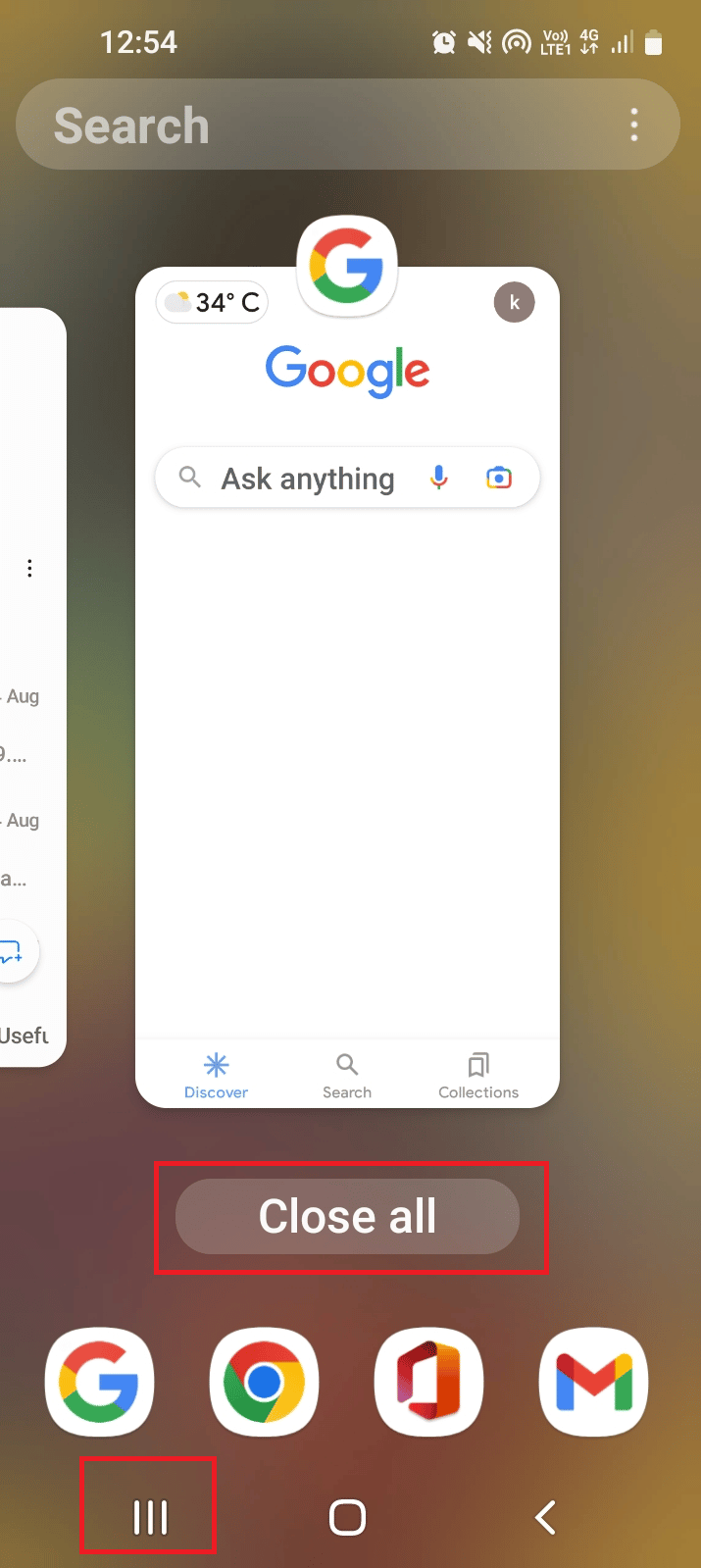
1C. Zkontrolujte stav serveru Tinder
Pokud Tinder nefunguje kvůli údržbě nebo výpadku serveru způsobeného příliš velkým počtem uživatelů, může to mít za následek problémy se zmizením zpráv. Stav serveru Tinder můžete zkontrolovat pomocí jakékoli online služby.
1. Stiskněte klávesu Windows, vyhledejte Google Chrome a stisknutím Enter aplikaci spusťte.
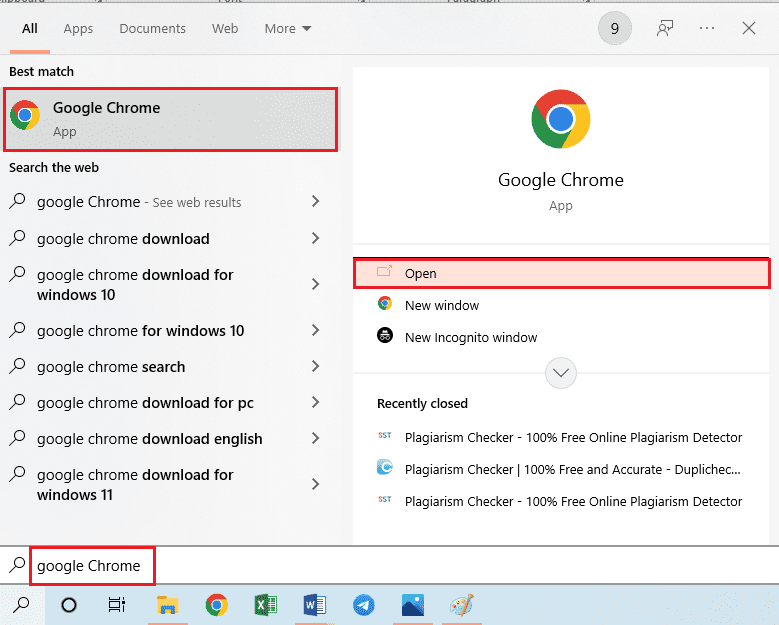
2. Otevřete Stav serveru Tinder a ověřte si, zda je server funkční.

1D. Restartujte telefon
Restartováním telefonu odstraníte případné závady z ostatních aplikací a vyřešíte tak problém.
1. Stiskněte boční tlačítko napájení a klikněte na „Restartovat“.
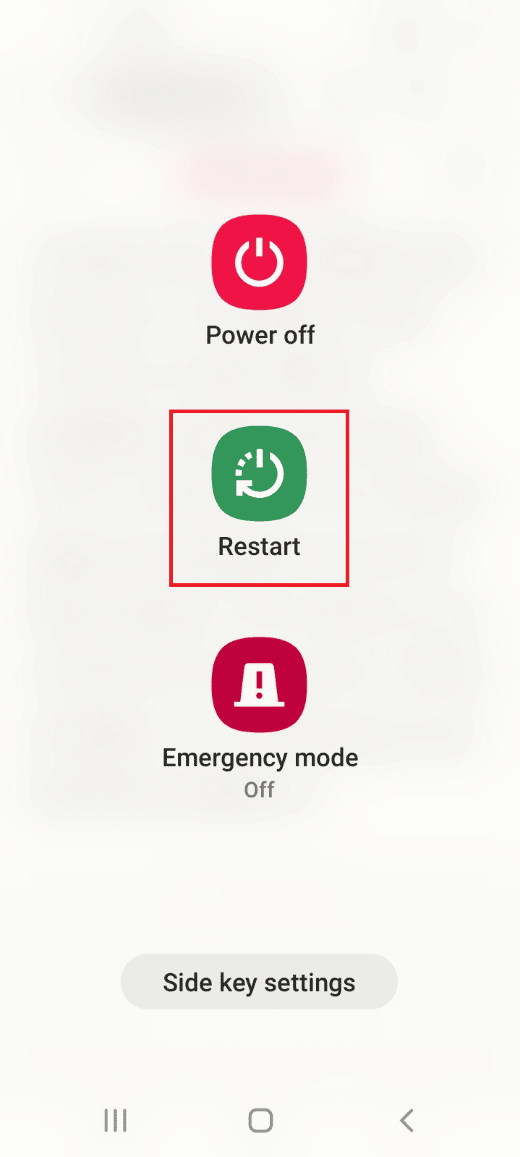
2. Dalším kliknutím na ikonu „Restartovat“ na potvrzovací obrazovce telefon restartujete.
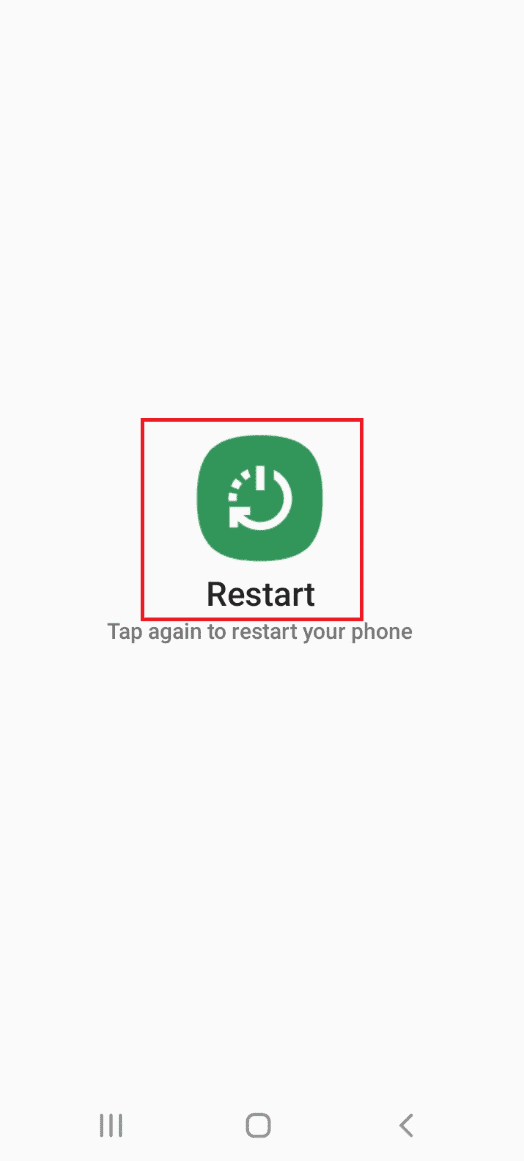
1E. Použijte webovou verzi
Pokud problém způsobuje mobilní aplikace, zkuste použít webovou verzi Tinderu.
1. Spusťte Google Chrome, jak je uvedeno výše.
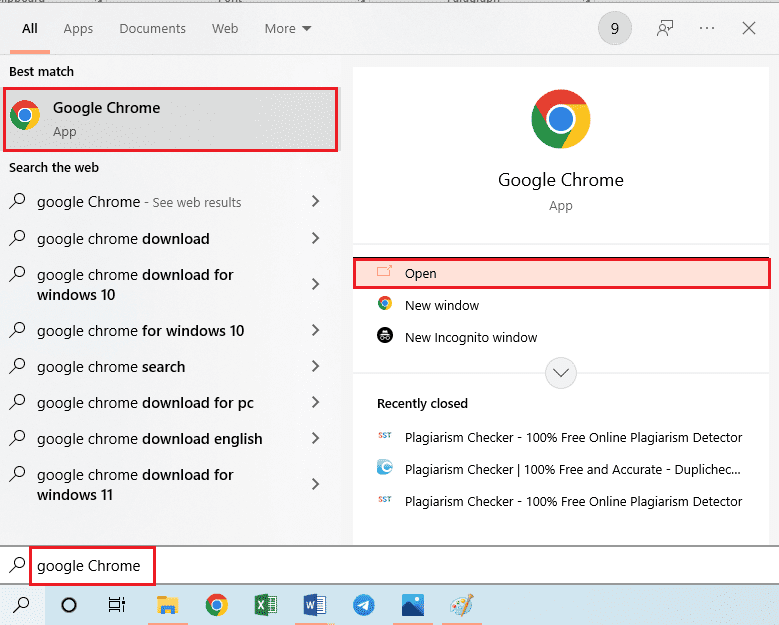
2. Otevřete oficiální webovou stránku Tinder a klikněte na tlačítko „Přihlásit se“ nahoře.
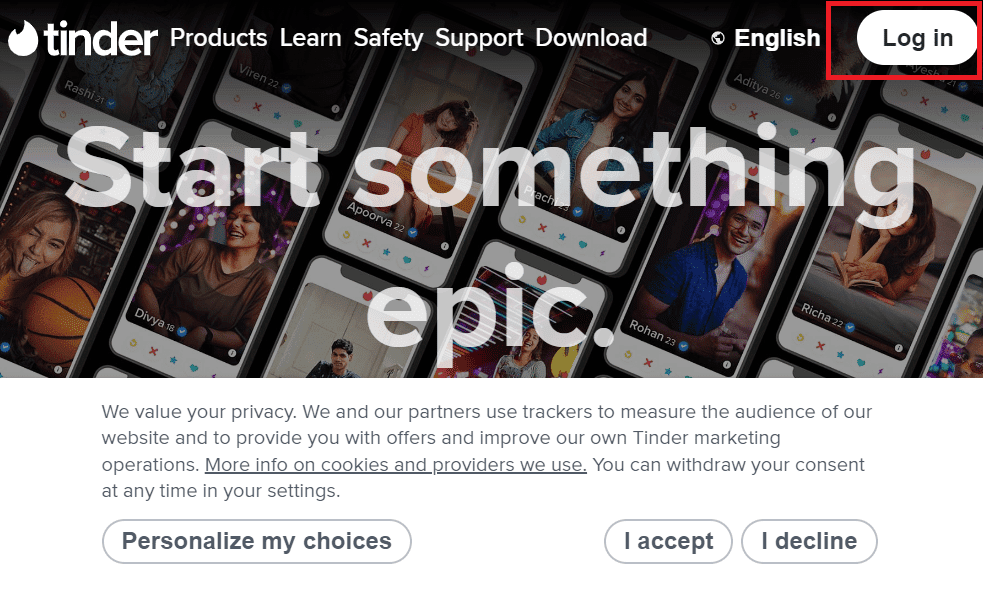
3. Vyberte způsob přihlášení a zadejte přihlašovací údaje.
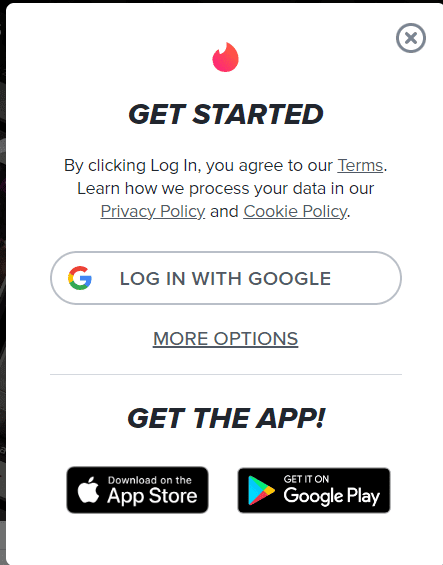
1F. Vypněte VPN
Používání VPN na vašem zařízení může bránit fungování Tinderu. Chcete-li vyřešit problém se zmizelými shodami, zkuste vypnout VPN.

Metoda 2: Řešení problémů s připojením k internetu
Jedním z hlavních důvodů problémů v Tinderu může být nestabilní připojení k internetu. Použijte následující metody k vyřešení problémů s internetovým připojením.
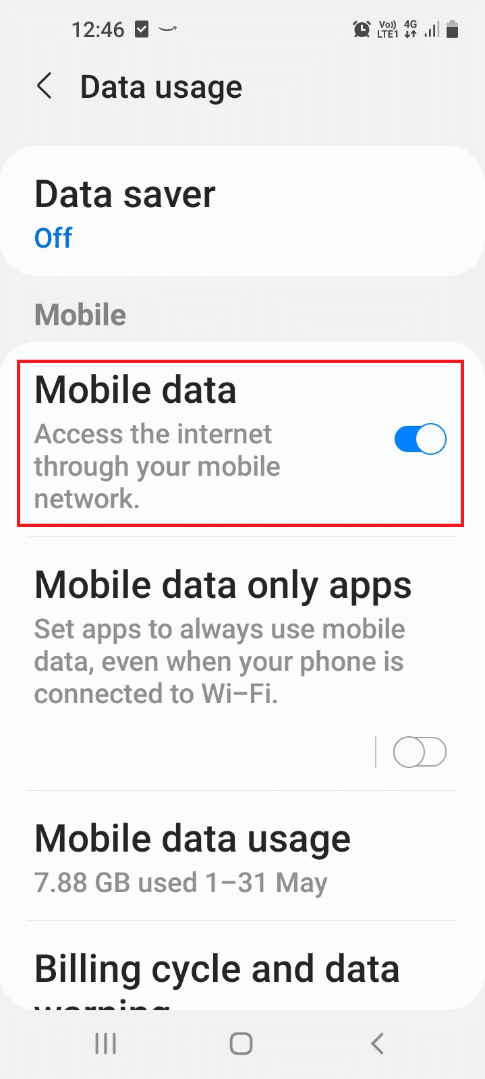
Metoda 3: Řešení problémů s aplikací Tinder
Nekorektní nastavení v aplikaci Tinder může být příčinou problémů. Zkuste použít následující metody a opravte problém se zmizelými shodami.
Krok I: Vyhledávání v seznamu shod
První metodou je ruční vyhledání shody v seznamu. Vymažte vyhledávací výrazy v poli a shodu najděte ručně.
1. Otevřete aplikaci Tinder.
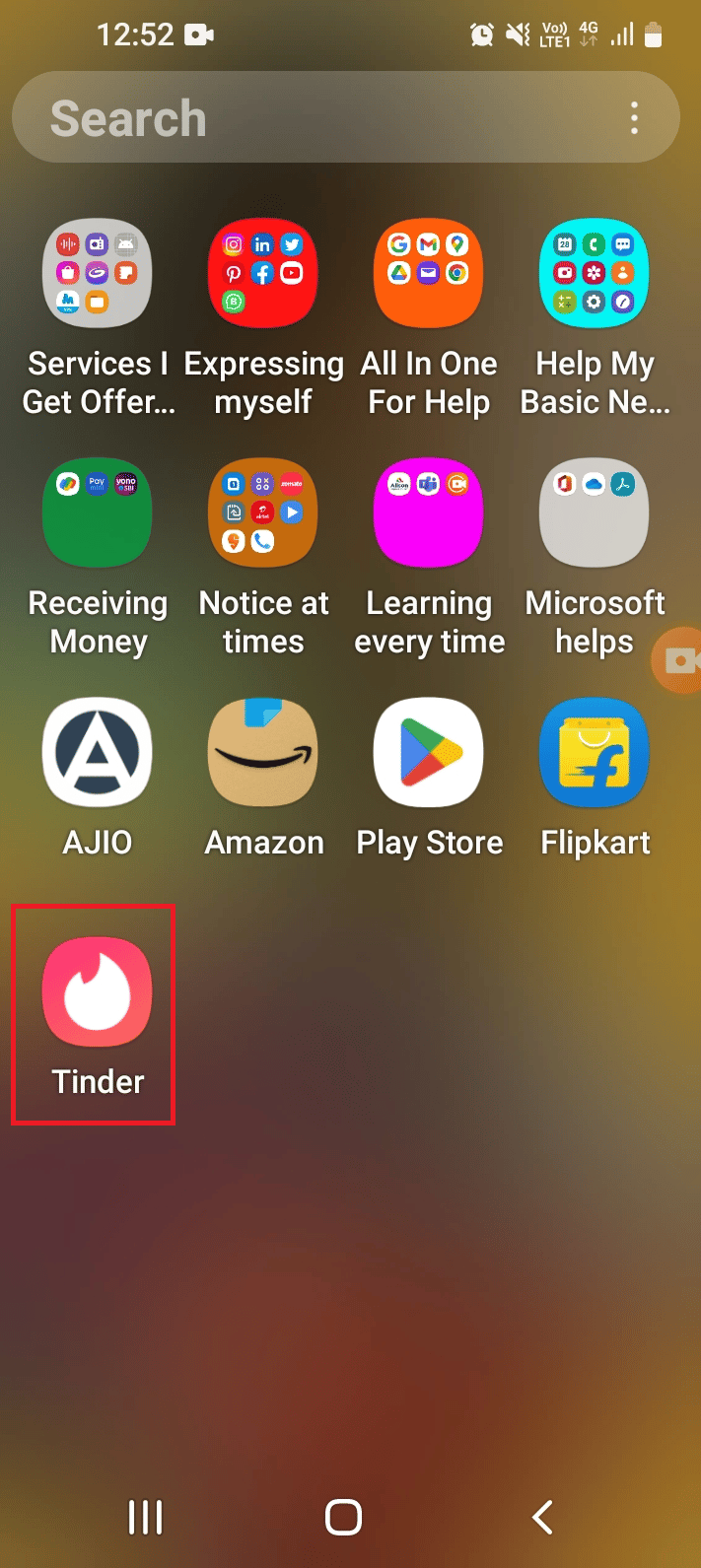
2. Přejděte na kartu „Shody“, vymažte obsah vyhledávací lišty a procházejte seznam, dokud nenajdete konkrétní shodu.
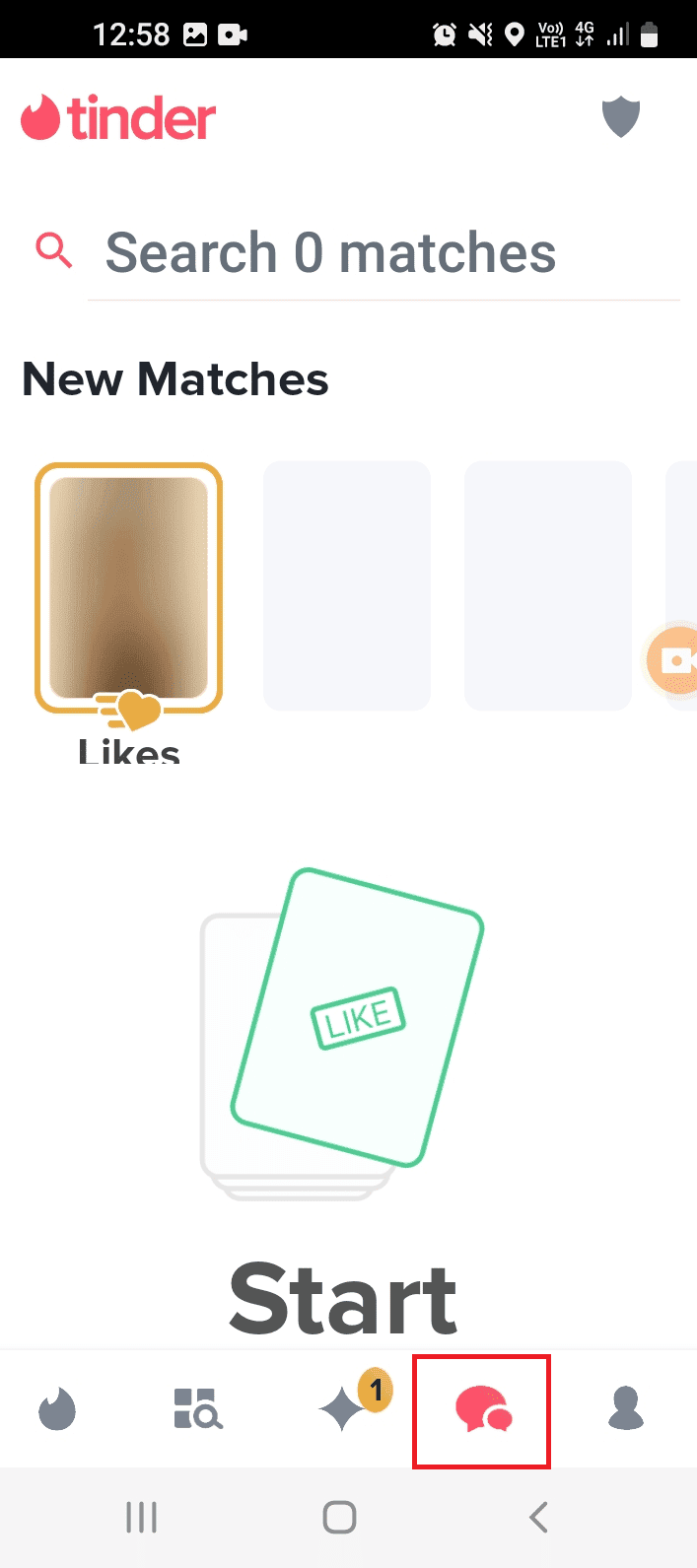
Krok II: Obnovte seznam shod
Další možností je obnovit seznam shod, a vyřešit tak problémy s aplikací.
1. Otevřete aplikaci Tinder.
2. Přejděte na kartu „Shody“ a stažením obrazovky dolů obnovte seznam.
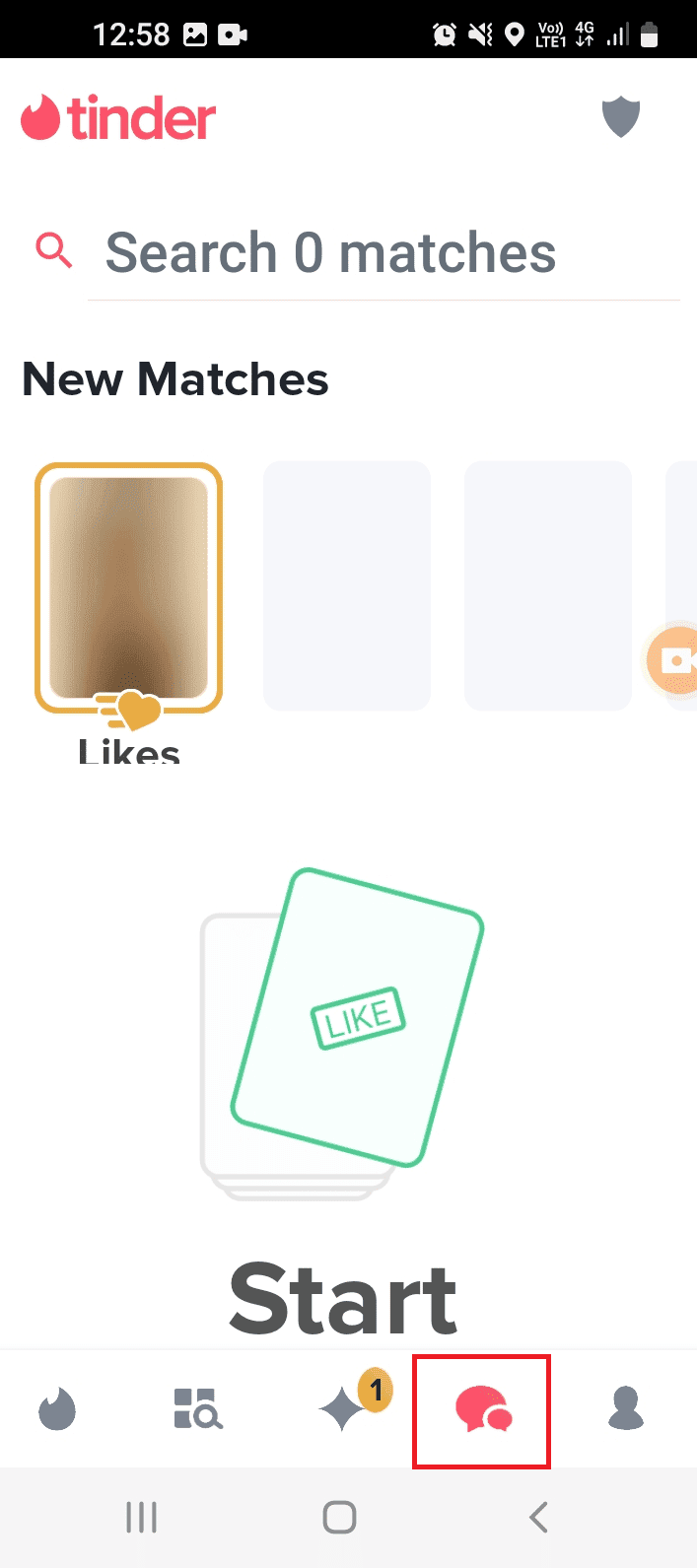
Krok III: Restartujte aplikaci Tinder
Závady a softwarové problémy mohou být důvodem, proč vaše shody zmizely. Pokud se aplikace zasekne, zkuste ji restartovat.
1. Pomocí dříve uvedených pokynů zavřete aplikace na pozadí.
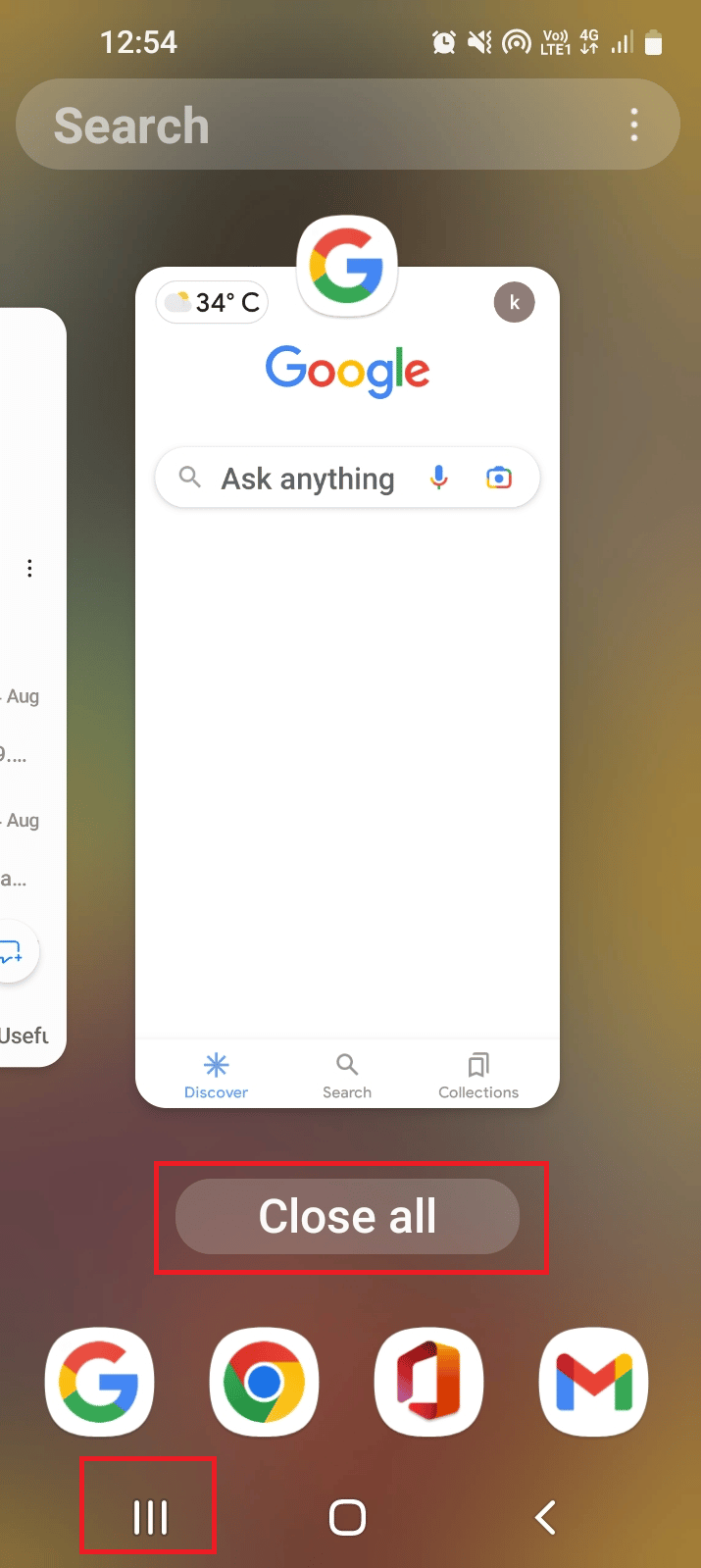
2. Spusťte aplikaci Tinder.
Krok IV: Opětovné přihlášení do aplikace
Pokud jste se přihlásili k Tinderu na více zařízeních, může to způsobovat problémy. Zkuste se znovu přihlásit, abyste problém se zmizelými shodami opravili.
1. Otevřete aplikaci Tinder.
2. Přejděte na kartu „Profil“ a klikněte na ikonu „NASTAVENÍ“.
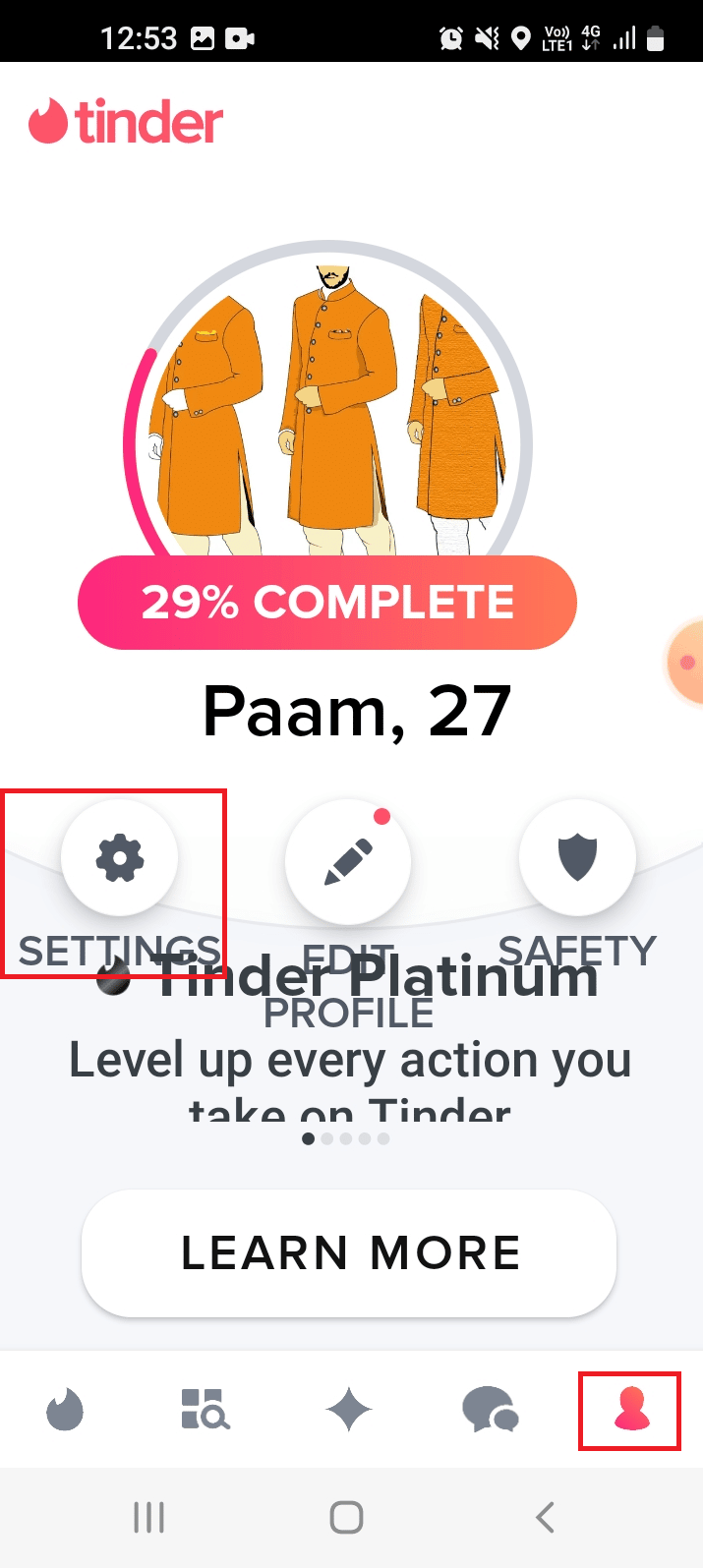
3. Sjeďte dolů a klikněte na možnost „Odhlásit se“.
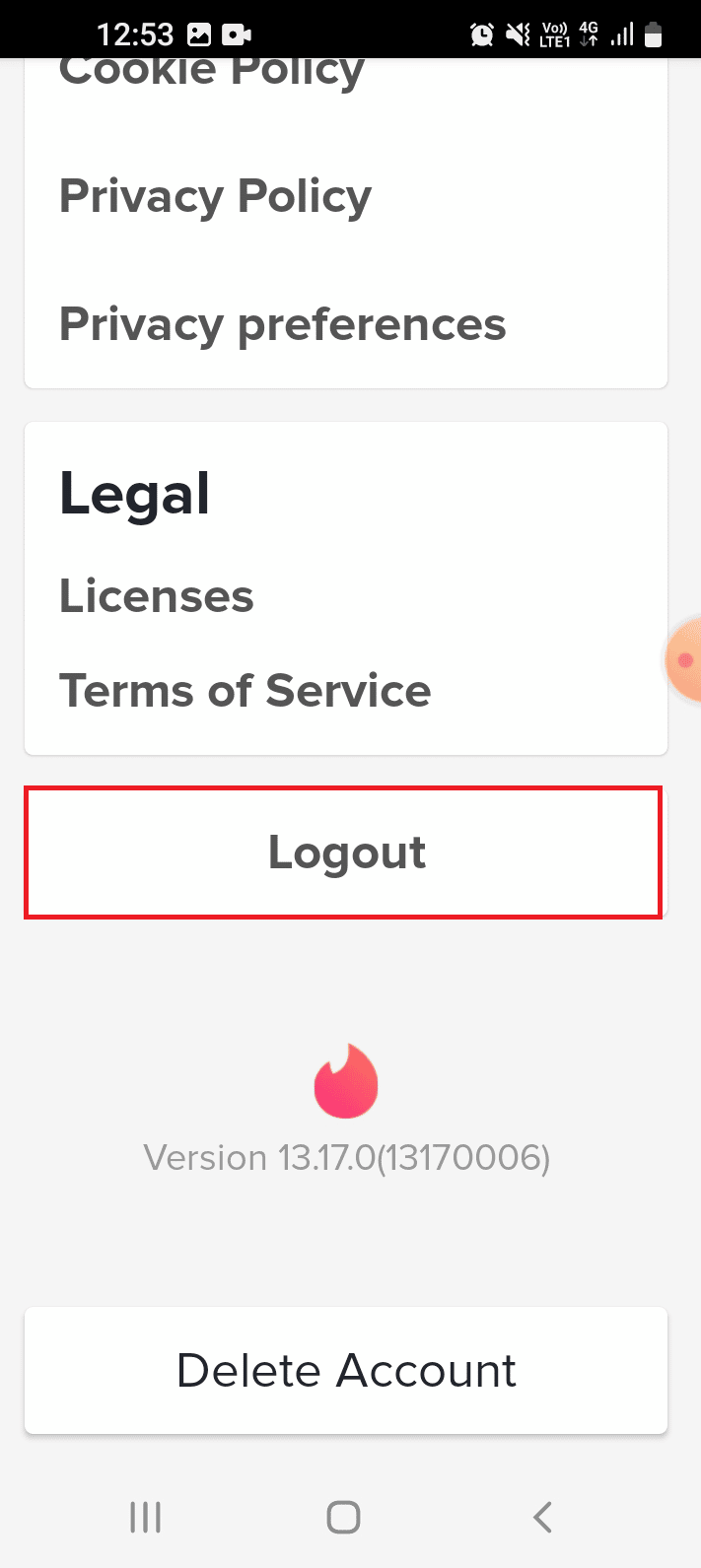
4. Klikněte na možnost „ZAPOMENOUT MĚ NA TOMTO ZAŘÍZENÍ“.
Poznámka: Tato možnost by měla vyřešit případné závady, které by mohly způsobovat problém se zmizelými shodami.
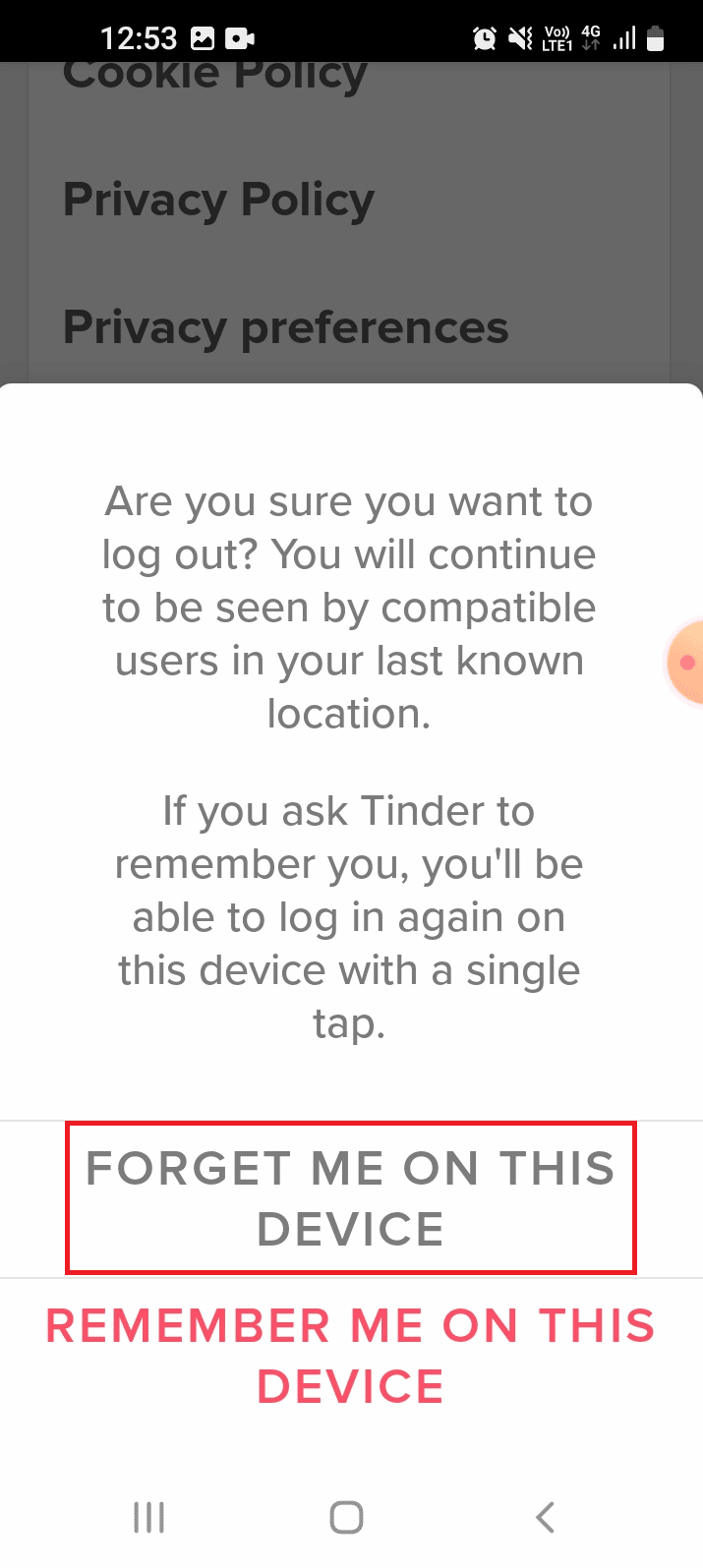
5. Nakonec znovu spusťte aplikaci Tinder.
6. Vyberte způsob přihlášení a přihlaste se pomocí vašich údajů.
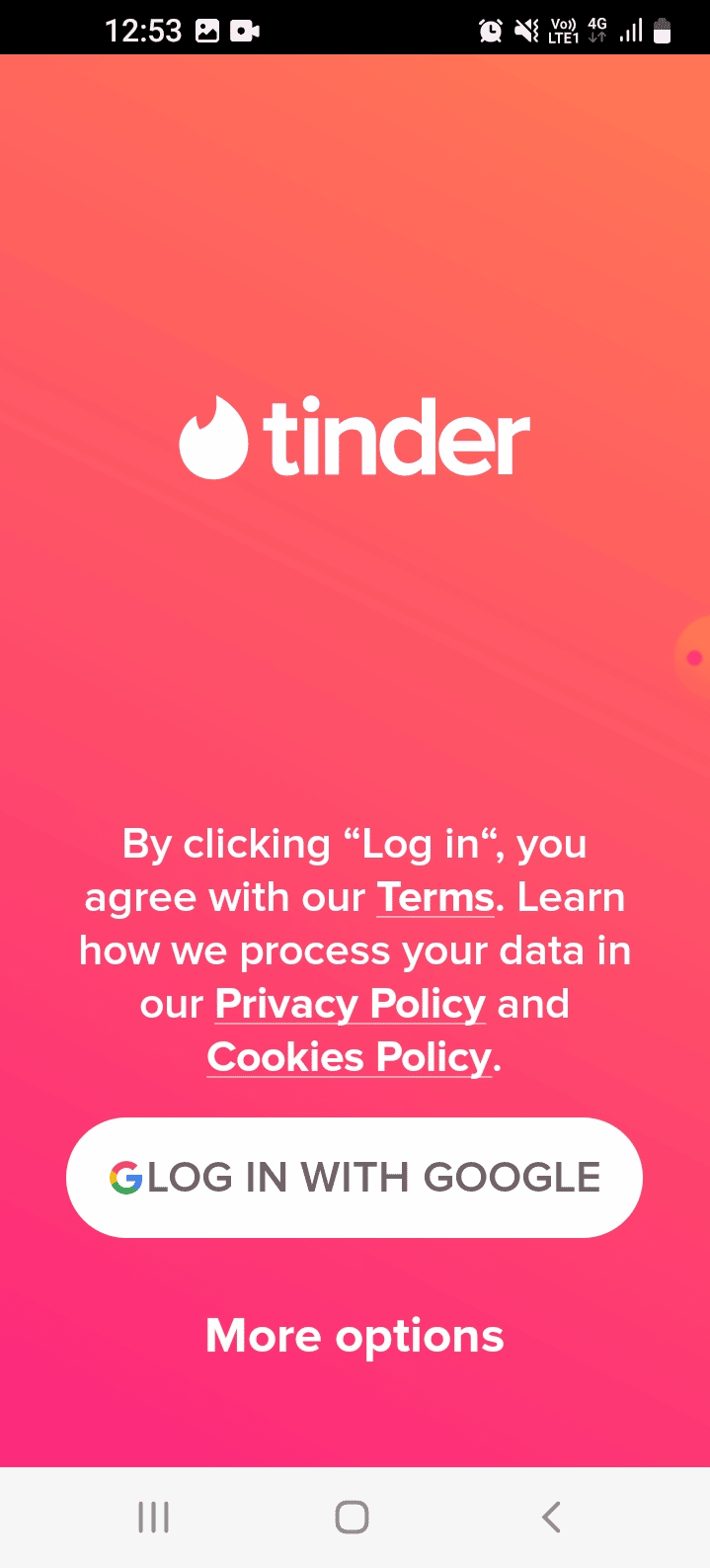
Metoda 4: Předplaťte si Tinder Gold
Běžné předplatné Tinderu vám nezaručí možnost skrýt profil nebo přístup ke všem profilům. Předplatné Tinder Gold vám může pomoci obnovit ztracené shody. Případně si můžete pořídit prémiový balíček.
1. Otevřete aplikaci Tinder.
2. Přejděte na kartu „Profil“ a klikněte na „Nastavení“.
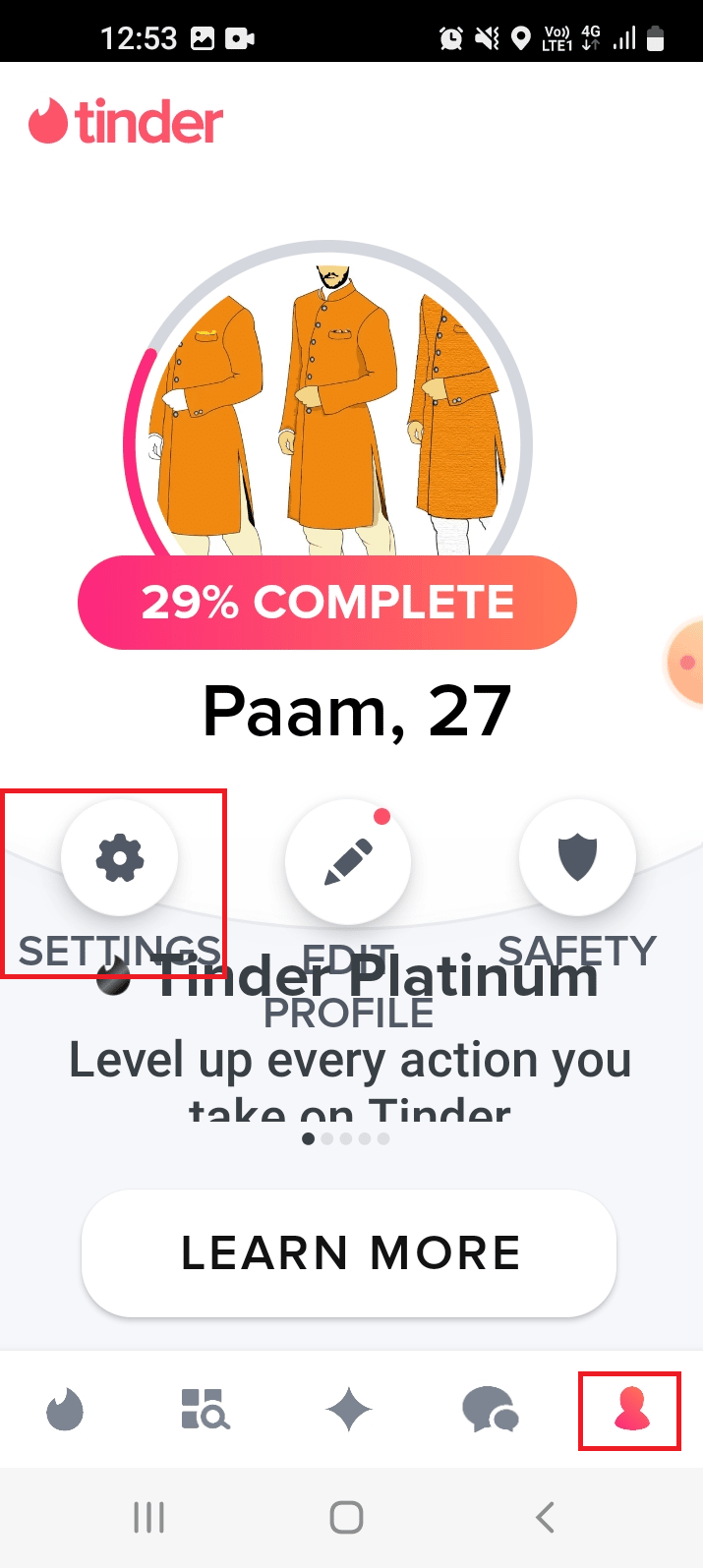
3. Klikněte na „Tinder GOLD“ a předplaťte si balíček.
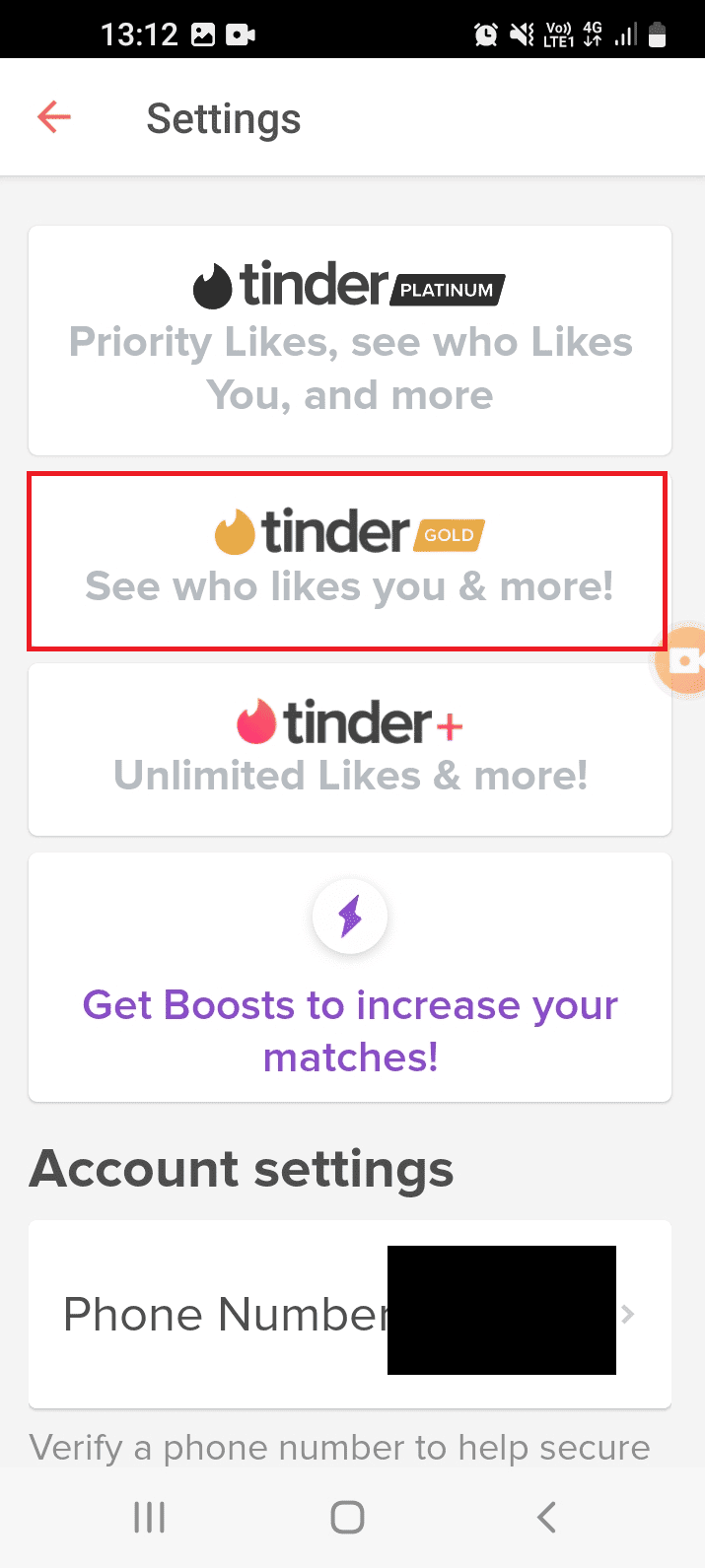
4. Vyberte si tarif a klikněte na „Pokračovat“.
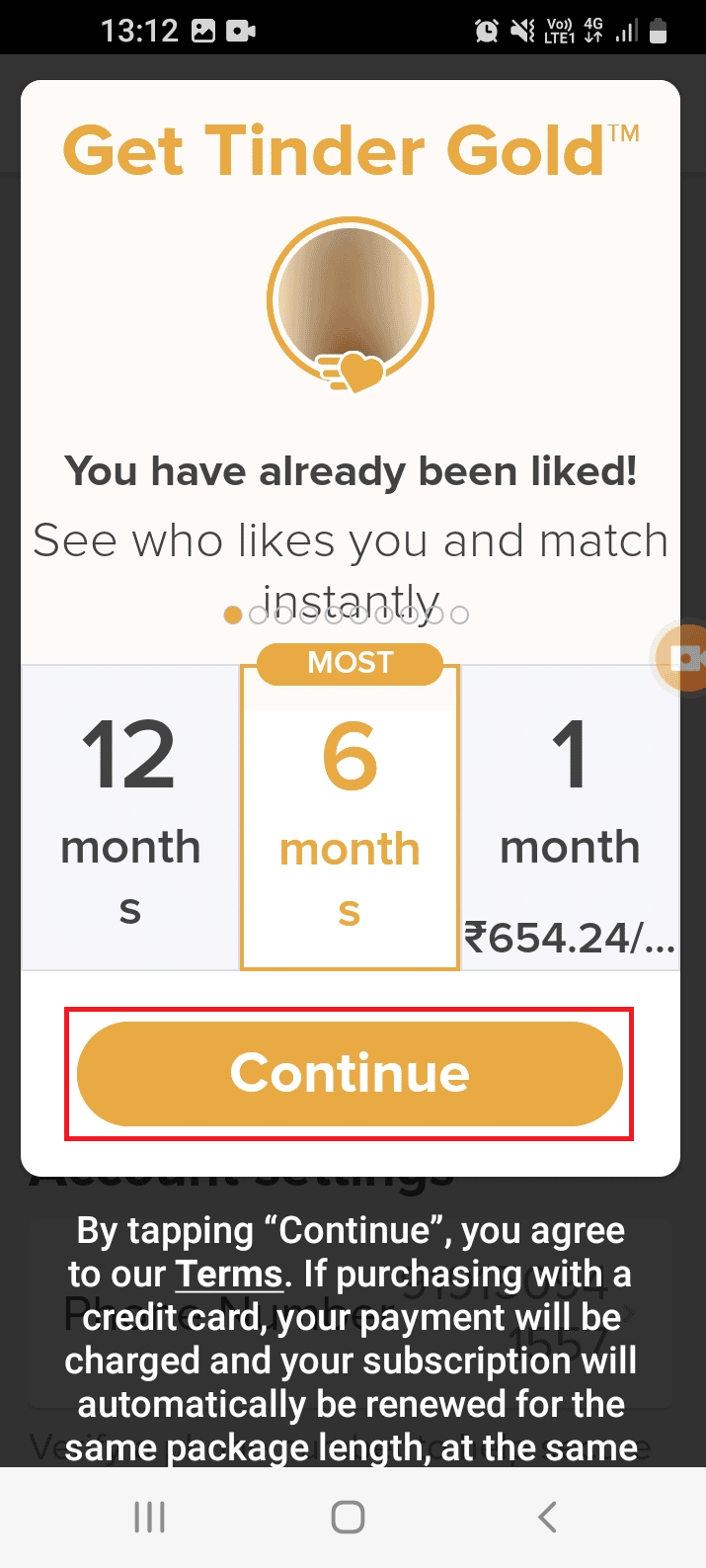
5. Zadejte platební údaje a dokončete nákup členství.
Metoda 5: Upravte nastavení aplikace
Pokud se problém s Tinderem nevyřeší, můžete zkusit změnit nastavení aplikace v telefonu.
Možnost I: Vynucené ukončení aplikace Tinder
První možností je vynutit ukončení aplikace a znovu ji spustit. To by mělo vyřešit problémy a závady v aplikaci.
1. Otevřete aplikaci „Nastavení“ ve vašem smartphonu.
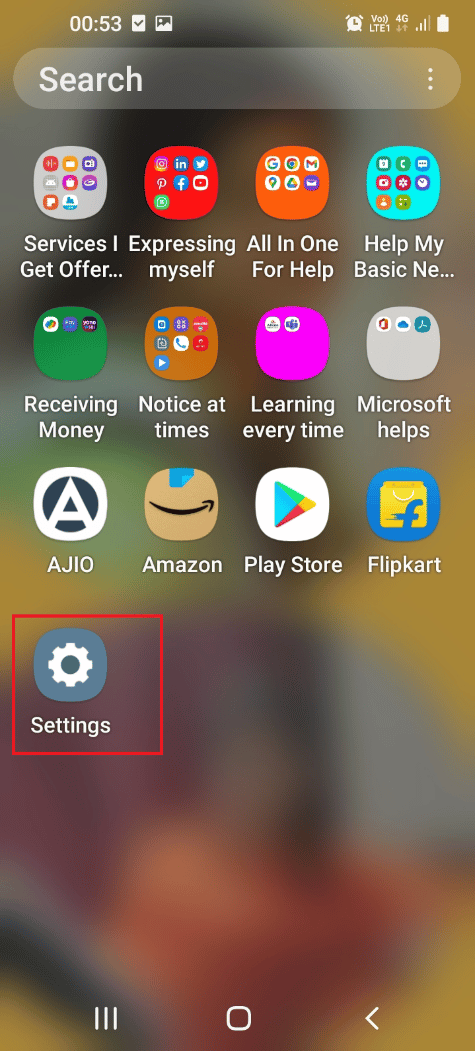
2. Klikněte na „Aplikace“.
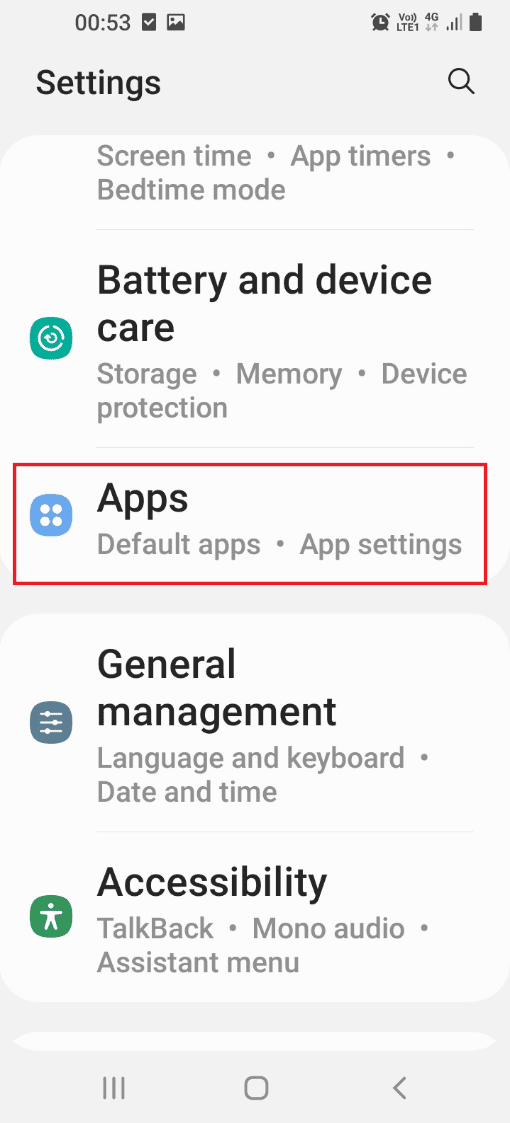
3. Klikněte na aplikaci „Tinder“.
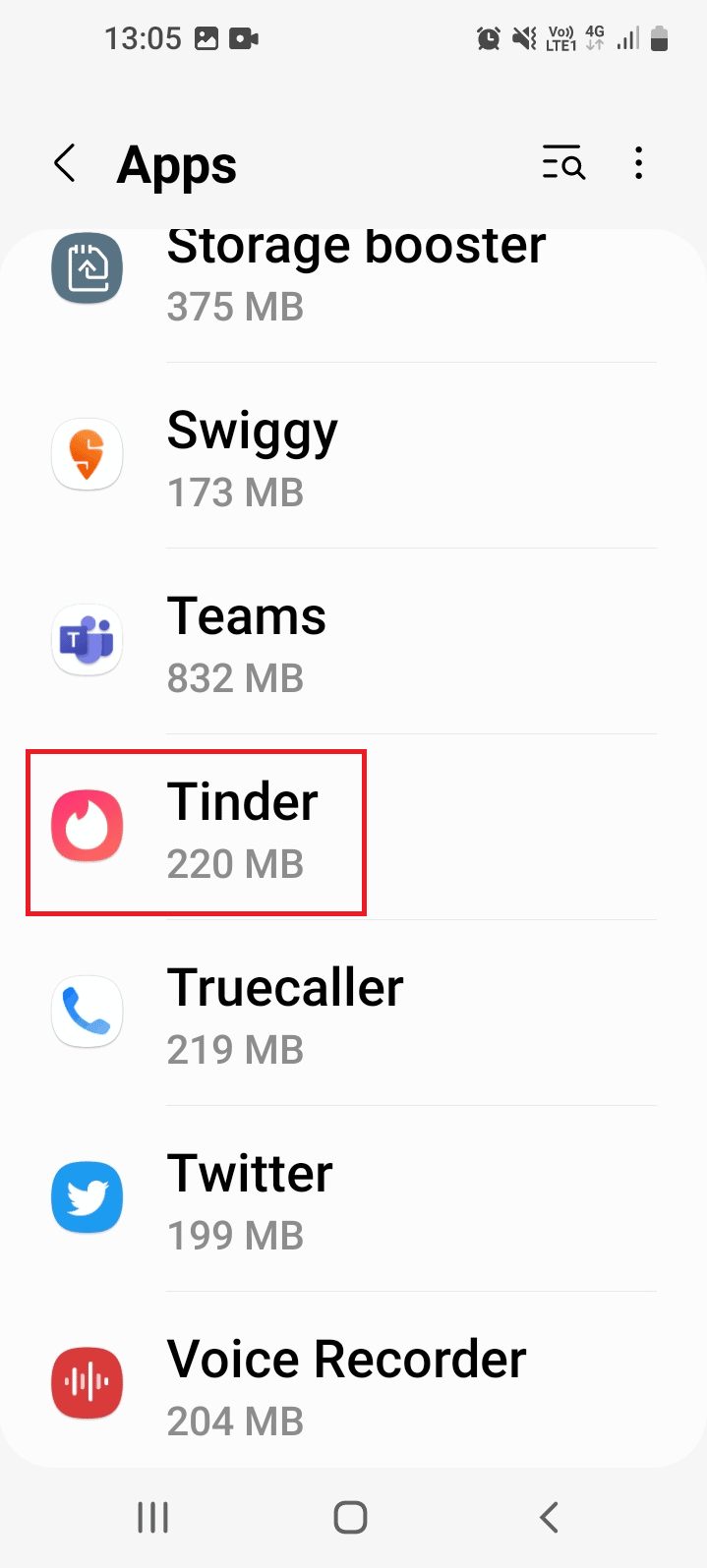
4. V pravém dolním rohu klikněte na „Vynutit ukončení“.
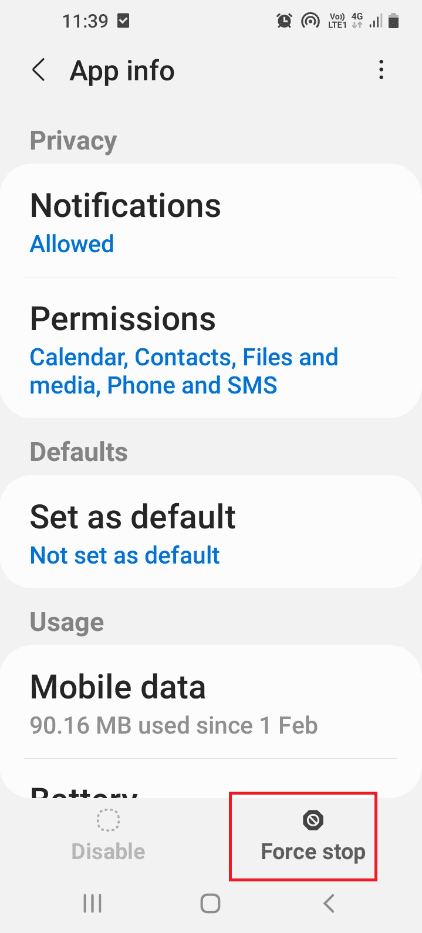
5. Klikněte na „OK“ v potvrzovací zprávě.
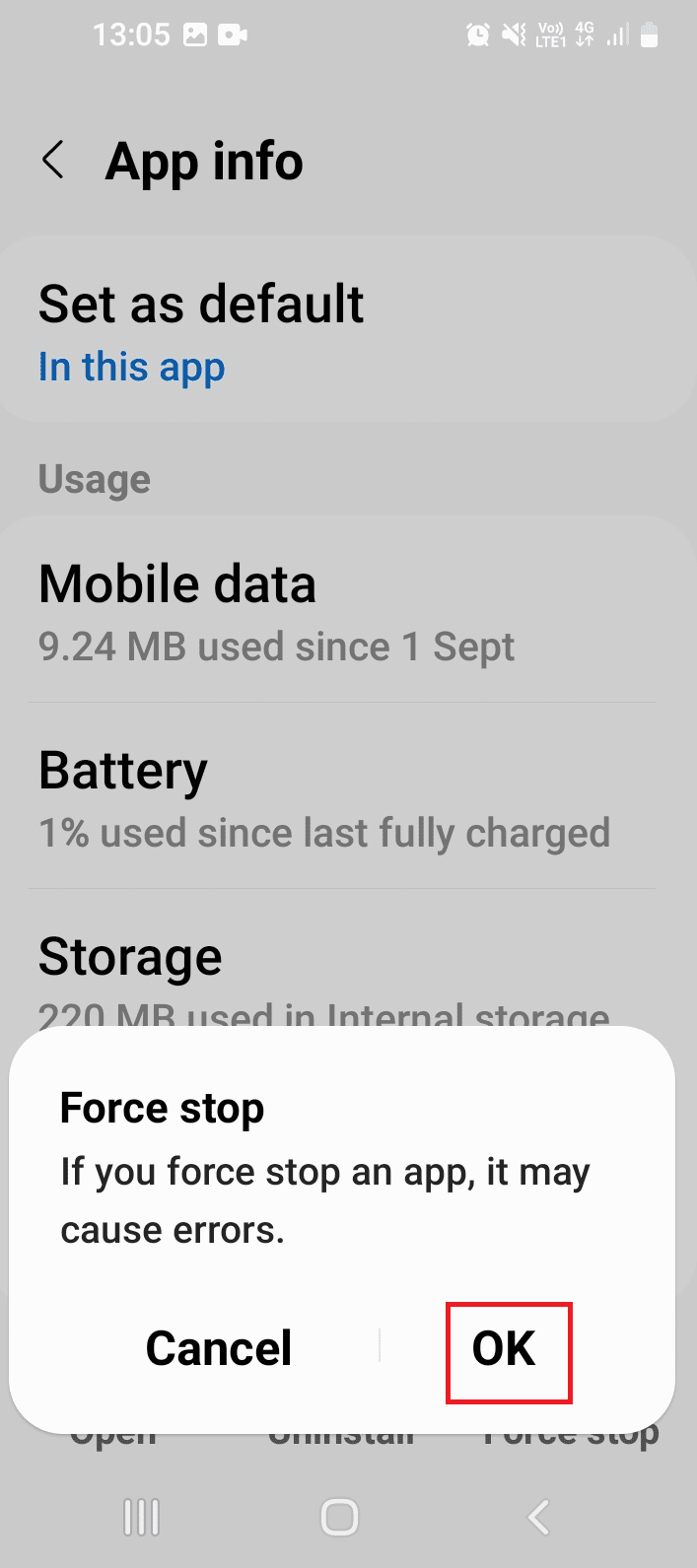
6. Otevřete aplikaci Tinder.
Tím se opraví problém se zmizenými shodami.
Možnost II: Vymazat mezipaměť aplikace Tinder
Pokud je aplikace Tinder zatížena soubory mezipaměti, můžete mít problém s nezobrazujícími se shodami. Vymažte soubory mezipaměti a vyřešte tak konflikt v aplikaci.
1. Spusťte aplikaci „Nastavení“.
2. Klikněte na „Aplikace“.
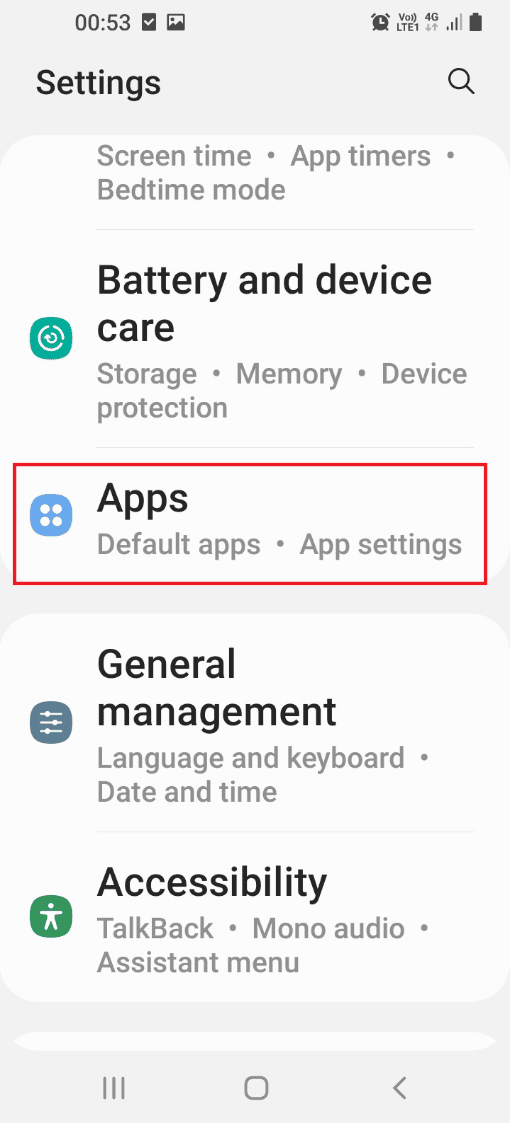
3. Otevřete stránku s podrobnostmi aplikace Tinder.
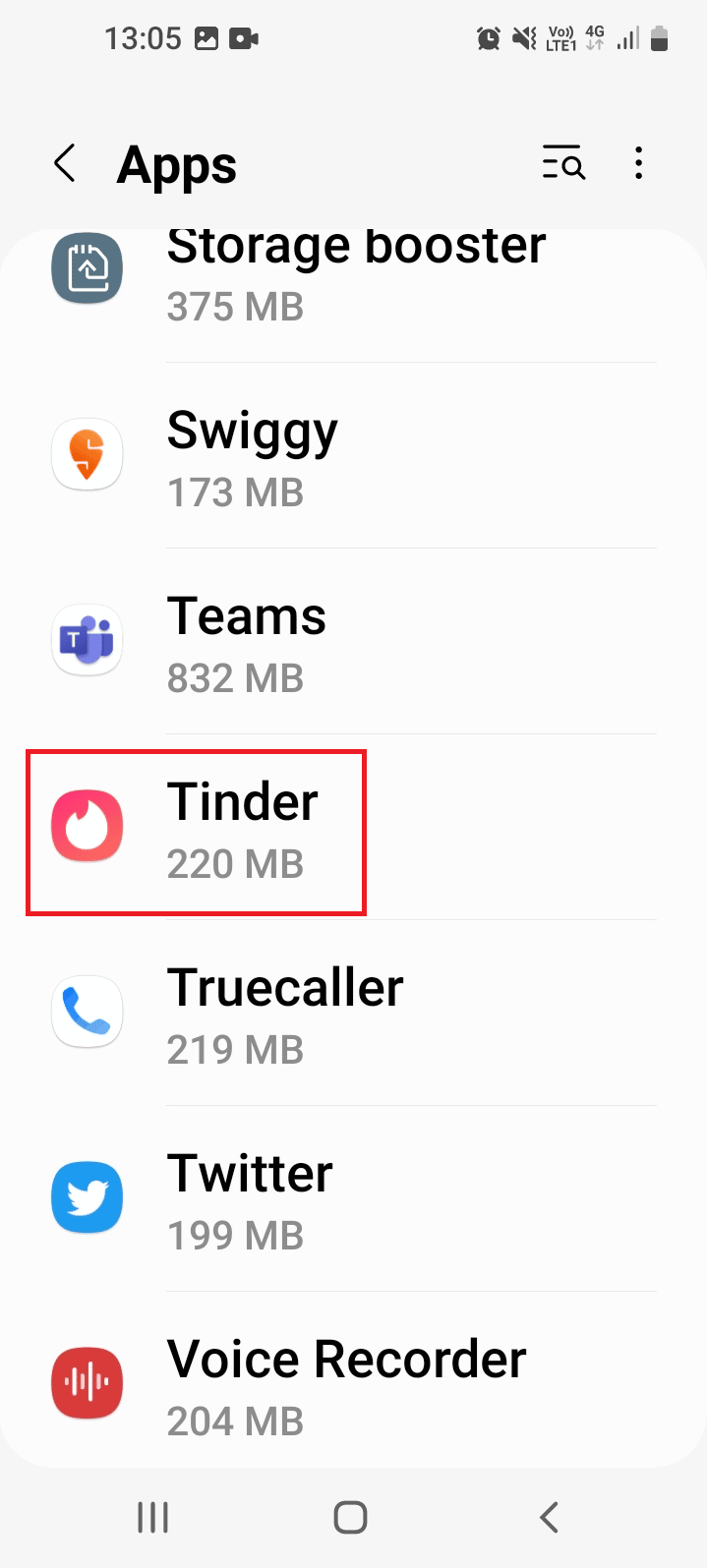
4. V sekci „Použití“ klikněte na „Úložiště“.
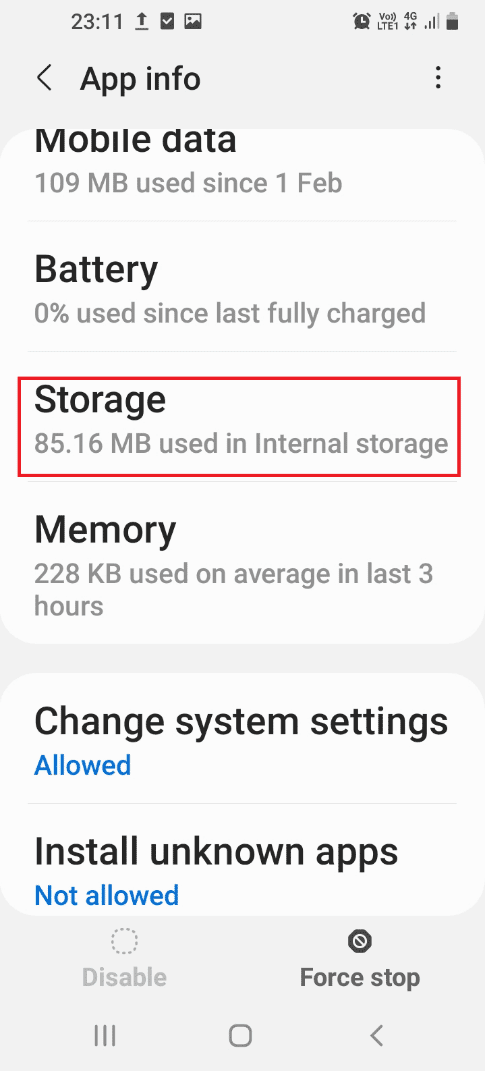
5. Klikněte na „Vymazat mezipaměť“ v pravém dolním rohu.
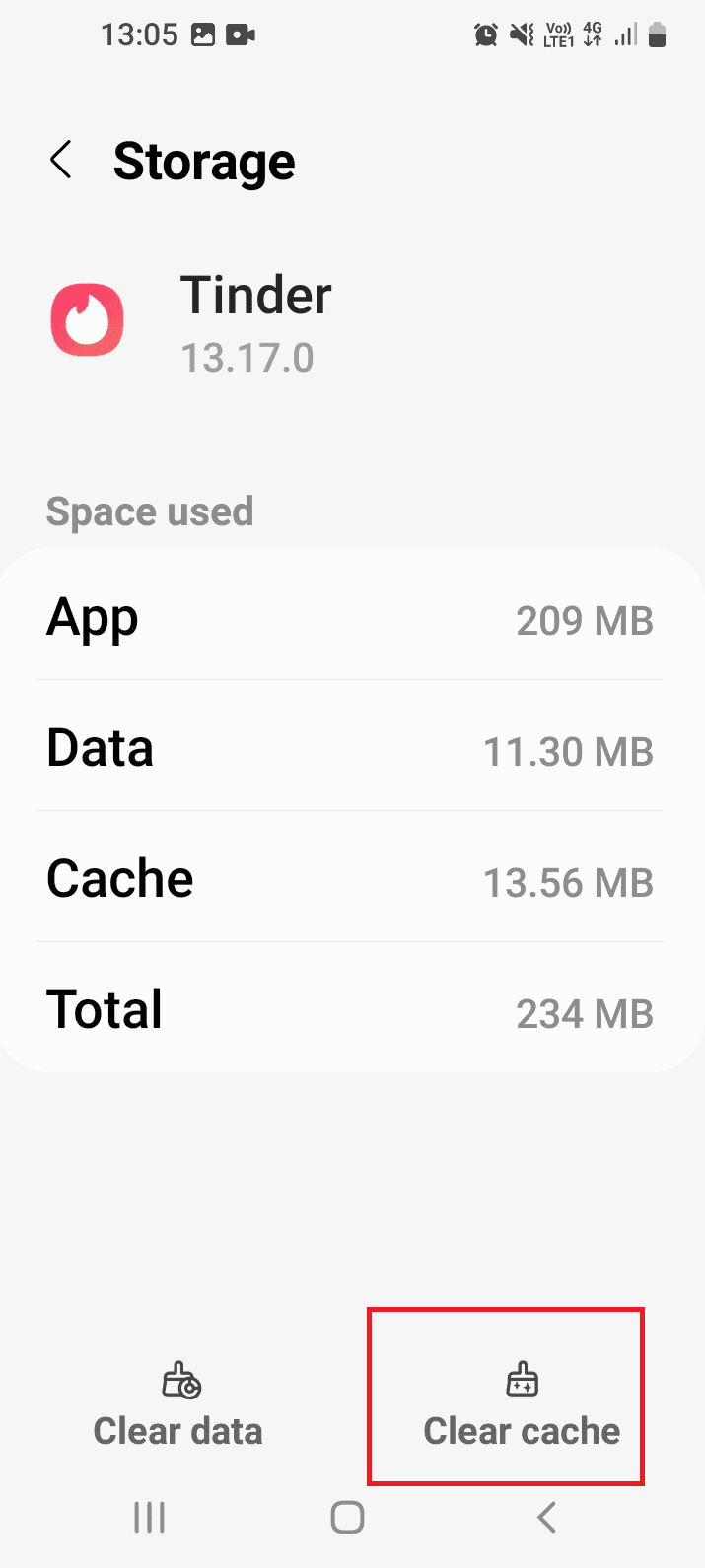
Možnost III: Zapněte polohu
Pro správné fungování Tinderu a zobrazení shod musíte povolit polohu. Aplikace vás sice při spuštění požádá o zapnutí polohy, ale u některých modelů je třeba ji zapnout ručně.
1. Spusťte „Nastavení“ systému Android.
2. Na hlavní stránce klikněte na „Poloha“.
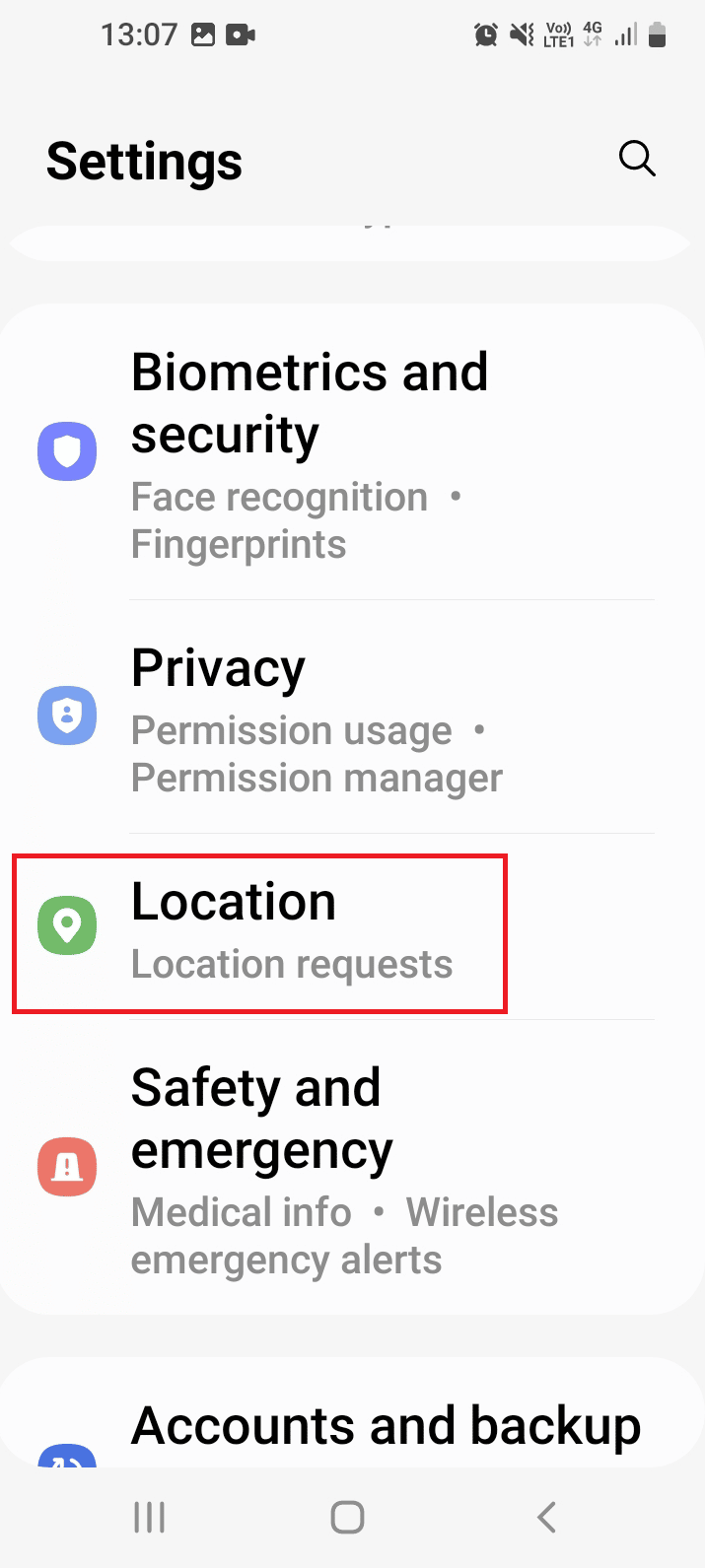
3. Zapněte možnost „Poloha“ a v sekci „Oprávnění aplikace“ klikněte na „Tinder“.
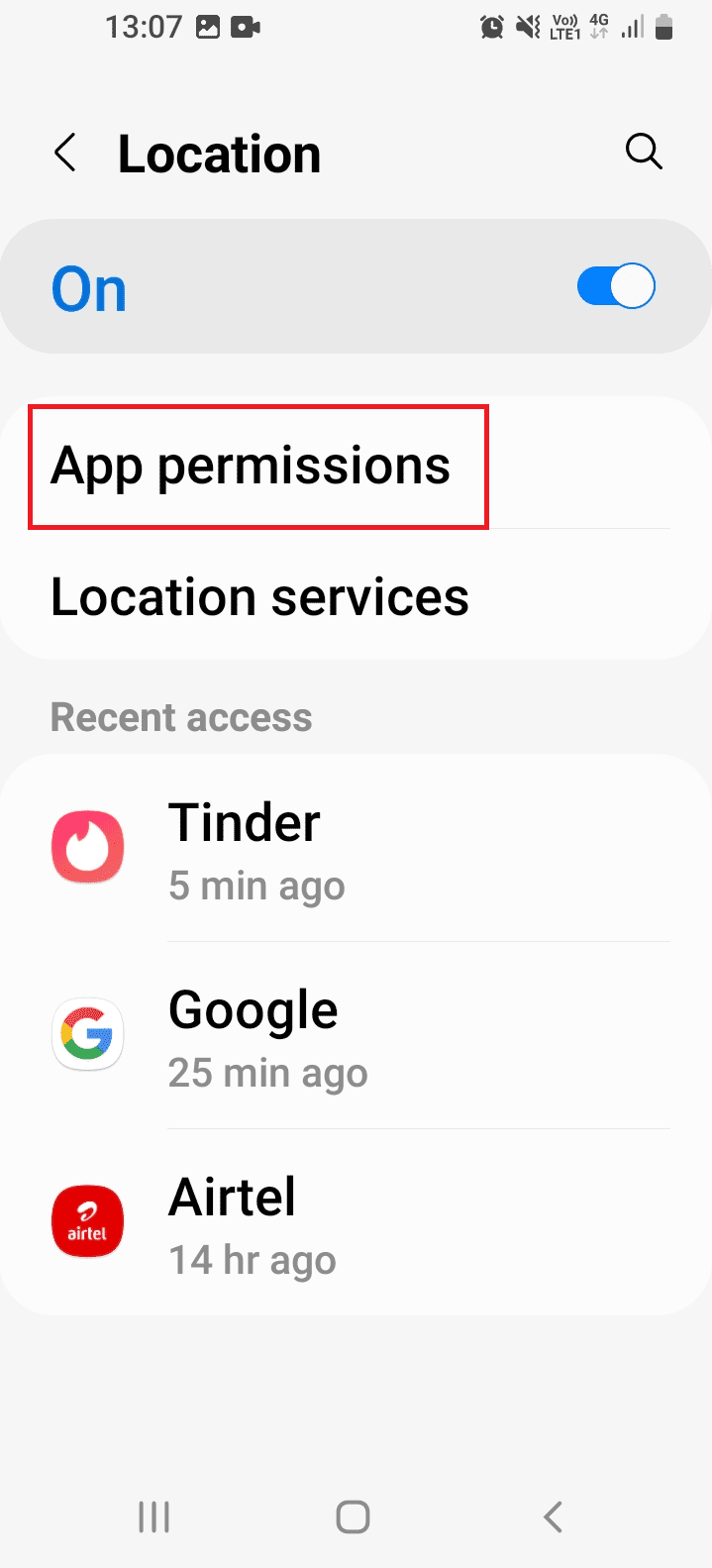
4. Vyberte aplikaci „Tinder“.
5. Zvolte možnost „Povolit pouze při používání této aplikace“.
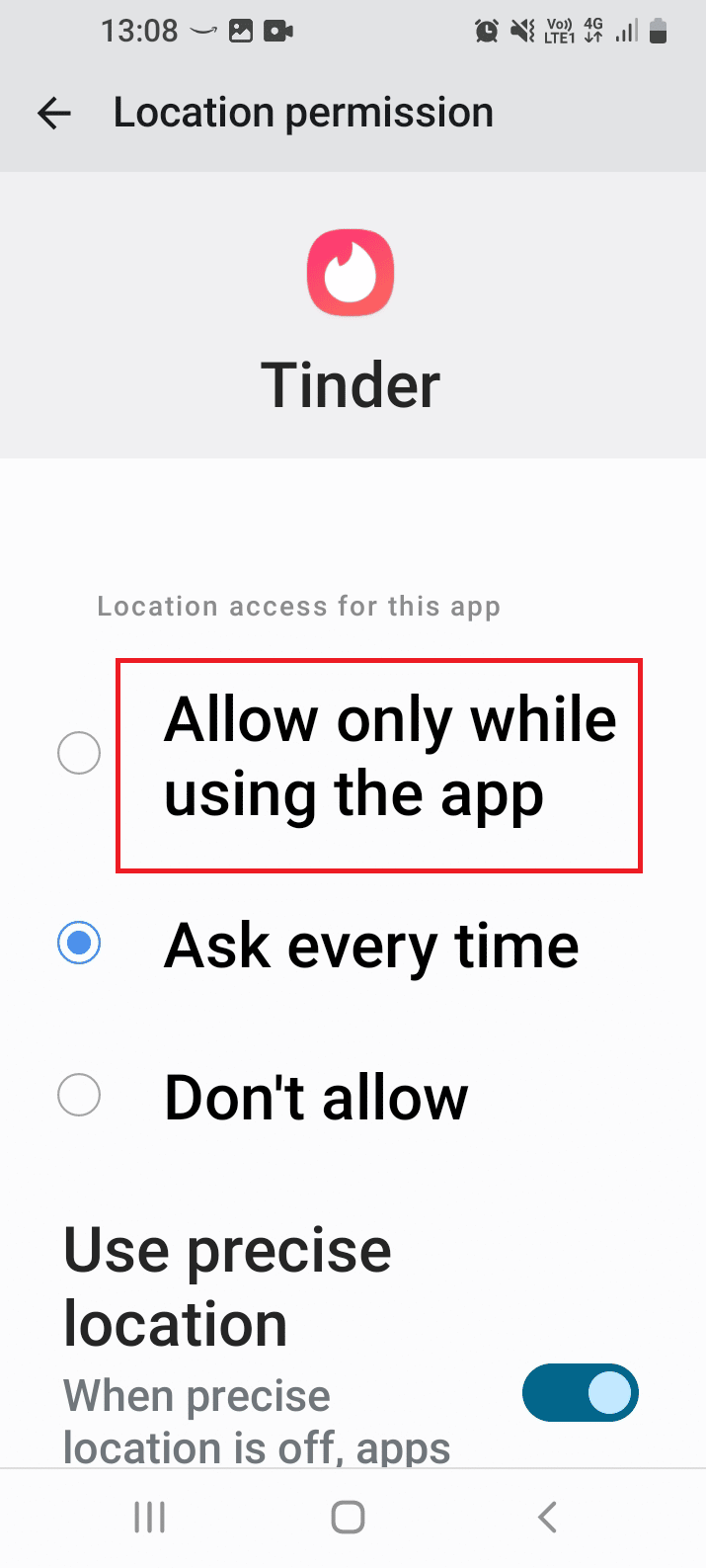
6. Zavřete všechny aplikace na pozadí a spusťte Tinder.
Metoda 6: Aktualizujte aplikaci Tinder
Používání zastaralé verze aplikace může způsobit problém se zmizelými zprávami. Aktualizujte aplikaci pomocí Obchodu Play.
1. Otevřete aplikaci „Obchod Play“.
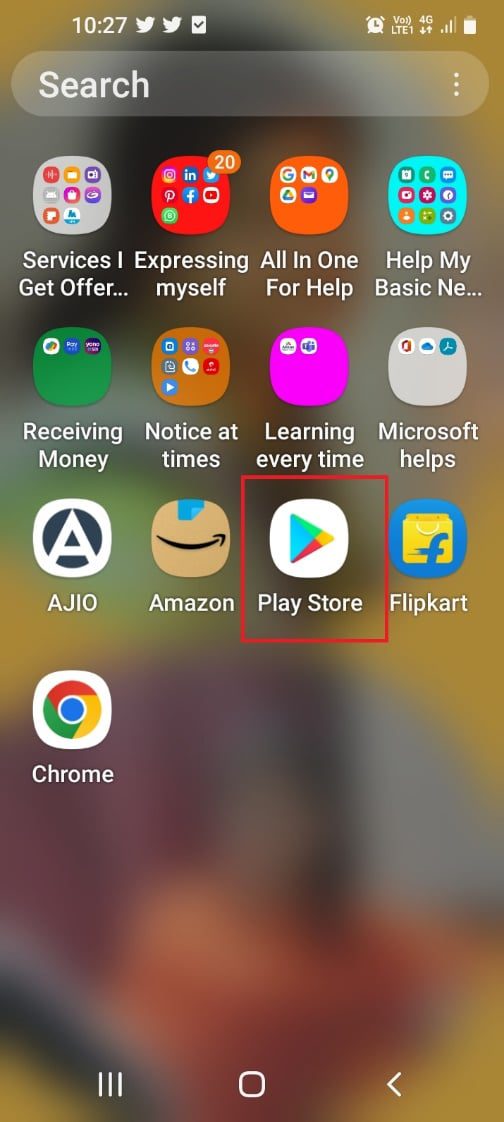
2. V pravém horním rohu klikněte na ikonu „Profil“.
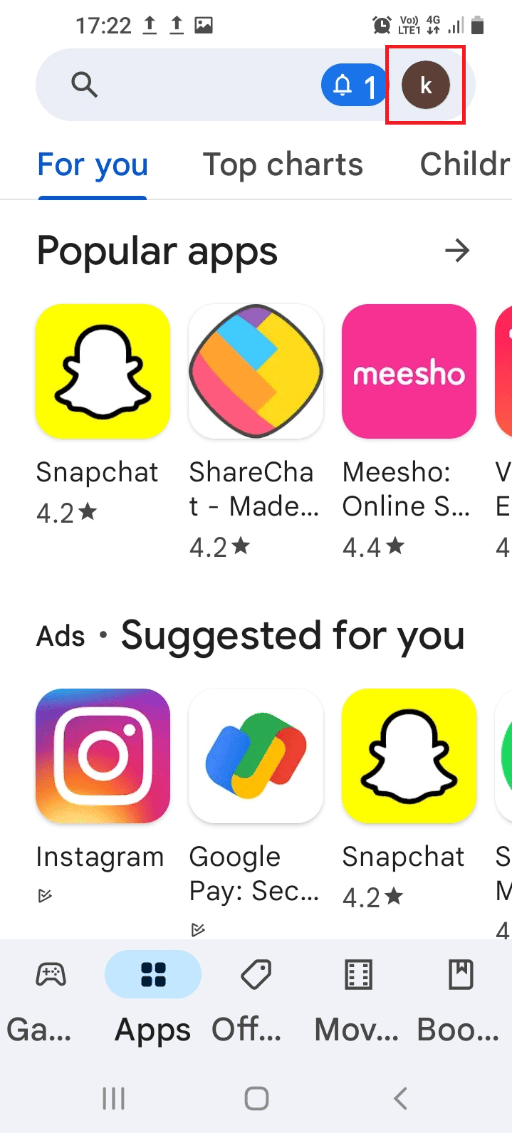
3. V seznamu klikněte na „Spravovat aplikace a zařízení“.
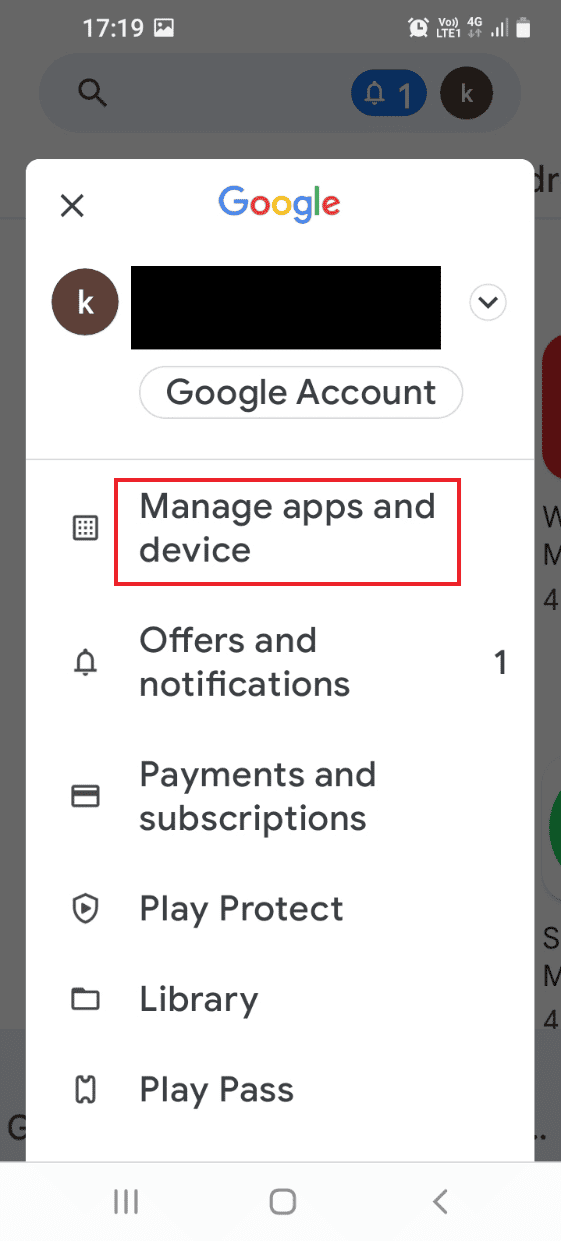
4. Na kartě „Přehled“ klikněte na „Dostupné aktualizace“.
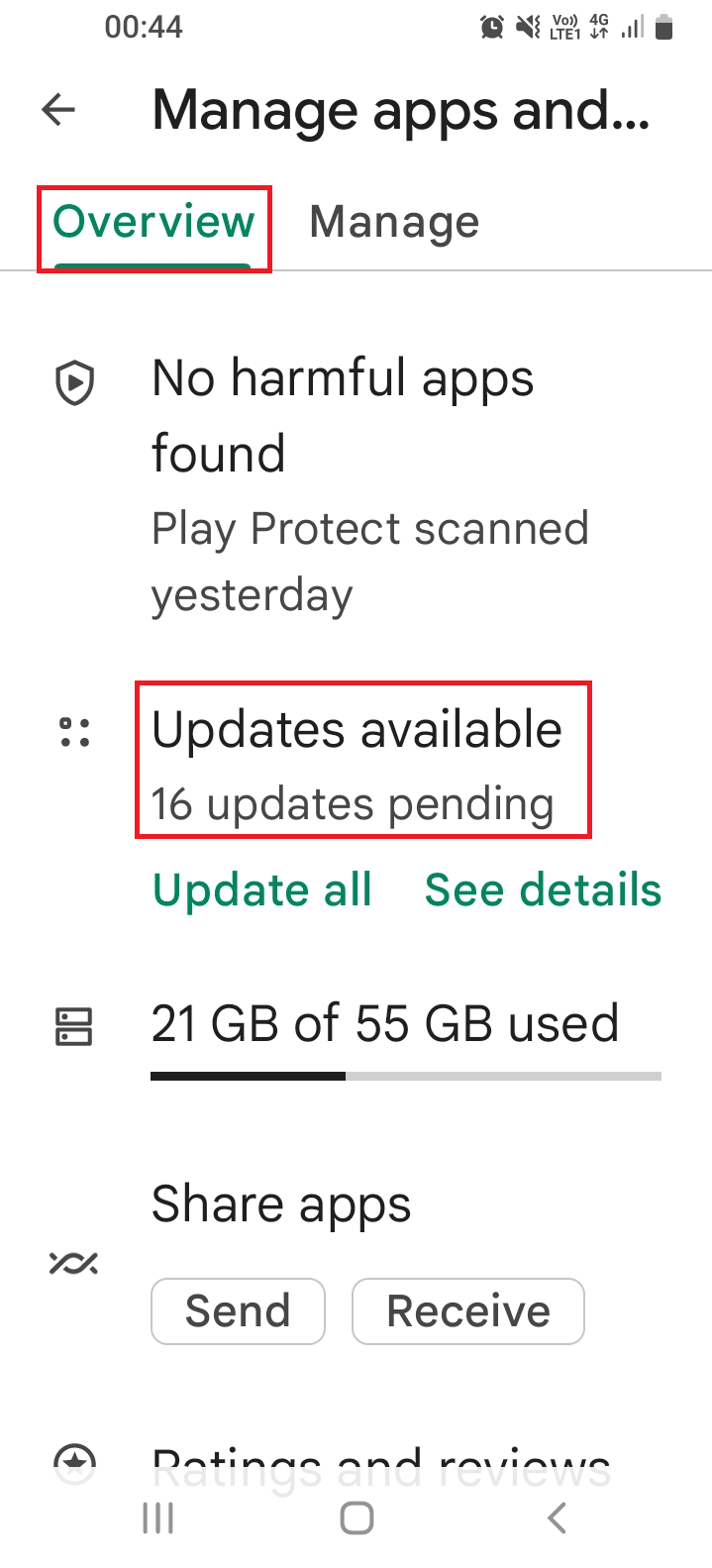
5. Kliknutím na „Aktualizovat“ vedle aplikace Tinder ji aktualizujete.
Metoda 7: Řešení problémů s účtem Tinder
Někdy mohou být za problémy se zmizelými shodami zodpovědné chyby v aplikaci Tinder. Pokud žádná z metod nefunguje, můžete zkusit resetovat účet. Po 3 měsících můžete vytvořit nový účet, čímž se pro aplikaci stanete novým uživatelem.
Krok I: Smazání účtu Tinder
Prvním krokem je trvalé smazání účtu z aplikace Tinder.
1. Otevřete aplikaci Tinder.
2. V dolní části přejděte na „Profil“ a klikněte na „NASTAVENÍ“.
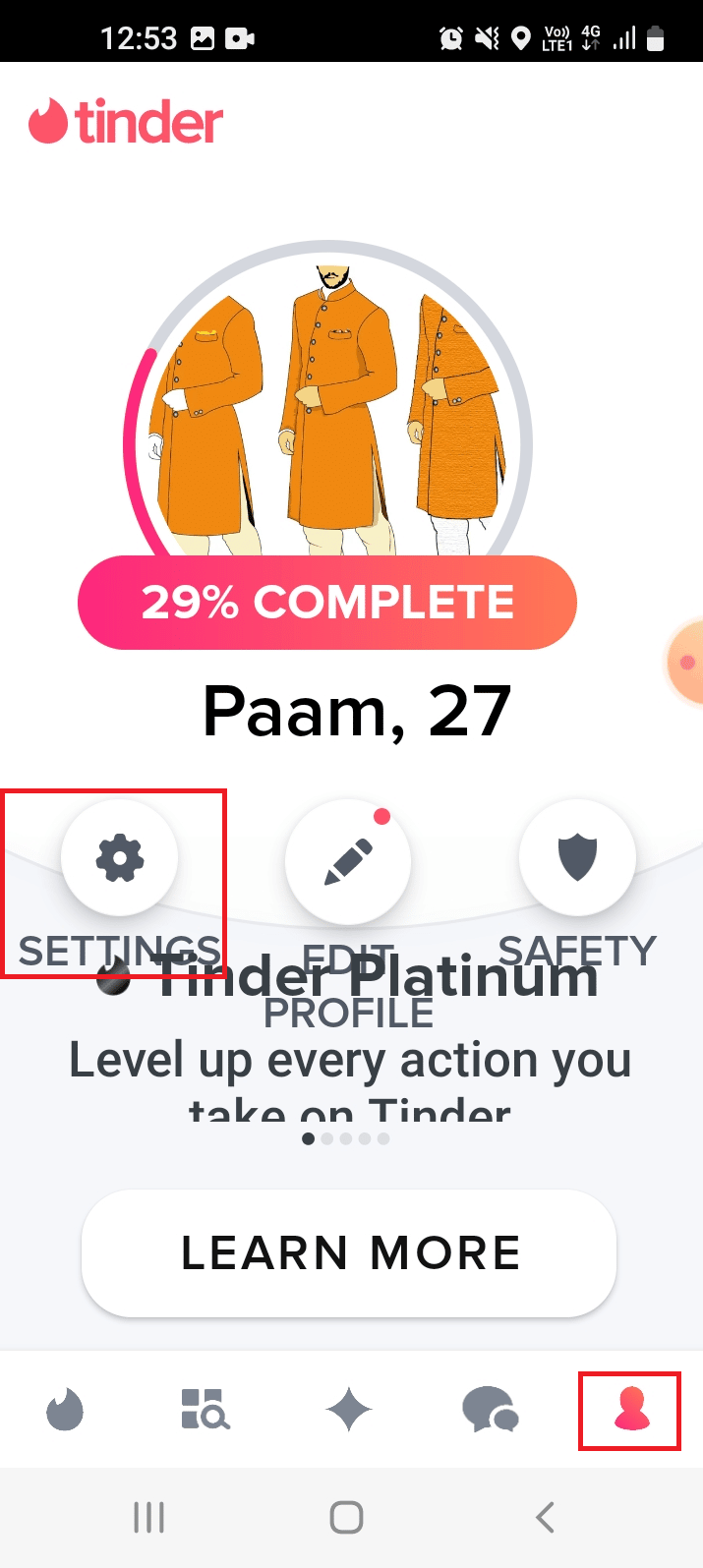
3. Sjeďte dolů a klikněte na „Odstranit účet“.
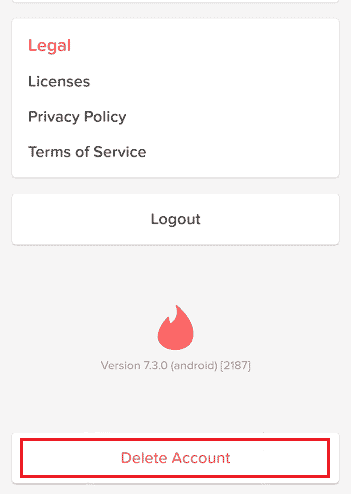
4. Ve spodní části klikněte na „Smazat můj účet“.
Poznámka: Pokud nechcete své údaje zcela smazat, můžete kliknout na „POZASTAVIT MŮJ ÚČET“.
<img class=“alignnone wp-image-135217″ width=“340″ height=“5